SAP GUI 설치 패키지 만들기
SAP Support Portal에서 SAP GUI 설치파일과 패치를 다운받아, 'NwSapSetupAdmin'을 이용하여
패치와 기본 설정이 적용된 작은 용량(약 140~160MB)의 설치파일을 생성할 수 있습니다.
# 1. 다운받은 SAP GUI 설치파일 압축 해제 후 "SAP_GUI_for_Windows_8.00_Comp._1_\PRES1\GUI\Windows\Win64\Setup" 폴더로 이동
해당 경로는 SAP GUI 버전에 따라 조금 다릅니다.

#2. 패치가 있는 경우 'Patch Server'로 패치 설치

#3. 설치 패키지 만들기

#4. 패키지에 포함할 소프트웨어 선택
SAP GUI 설치 패키지를 만들거라, SAP GUI for Windows 만 선택
패키지명은 적당하게 구분이 용이하게 적어줍니다
가능한 설치 버전과 패치를 포함하여 작성 (예: SAP GUI 800(64bit) PL4)
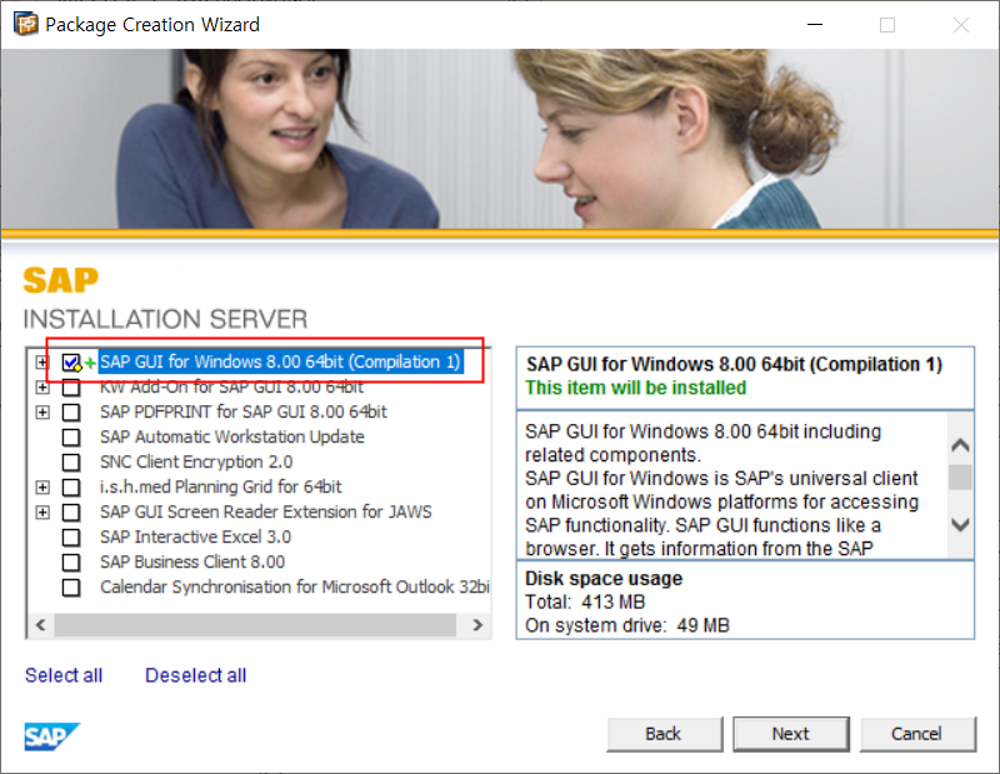

#5. 패키지 설정
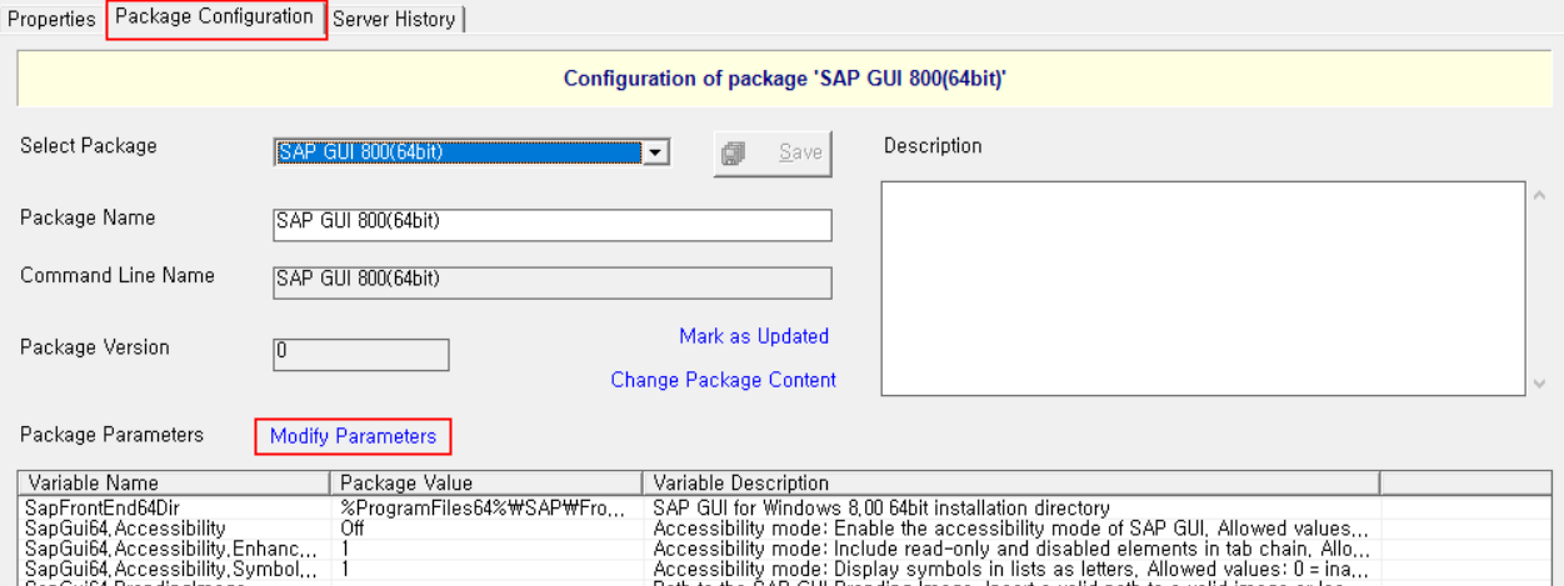
1) 기본 테마 변경 (SAP Signature Design) : 0x1

2) 브라우저 컨트롤 변경 (Edge 브라우저로 설정) : 1

3) 보안 설정 비활성화(파일 업/다운로드시 경고창 안뜨도록 설정 변경)
On Installation End에 레지스트리 변경 스크립트 추가
NwEngine.Shell.SetRegValue "HKCU\SOFTWARE\SAP\SAPGUI Front\SAP Frontend Server\Security\SecurityLevel", "REG_DWORD", "0"

#6. 설정 완료 후 저장
Description에 간단하게 설명을 적어주면 좋습니다.
SAP GUI 800 64bit
- Patch Level : 4
- Default Theme : SAP Signature
- Browser Control : Edge
- SecurityLevel Setting : Disable

#7. 단일 설치파일 만들기
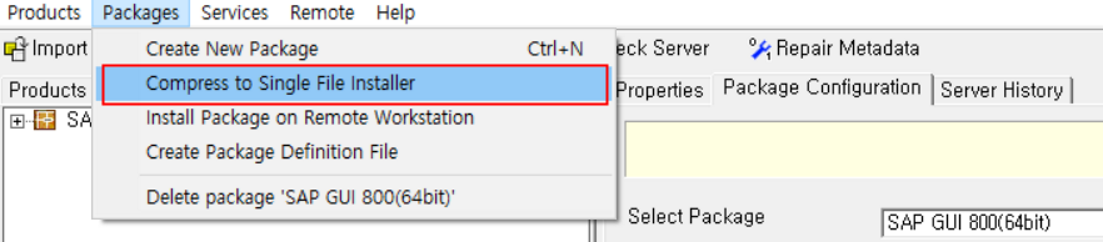
'SAP > SAP 운영' 카테고리의 다른 글
| [Proxy] Proxy의 일부 구성요소가 CTS에 누락되었을 경우 (1) | 2024.10.29 |
|---|---|
| [SAP운영/CO] 코스트센터의 효력시작일 추가 및 과거일자로 변경 방법 (0) | 2023.05.12 |


댓글